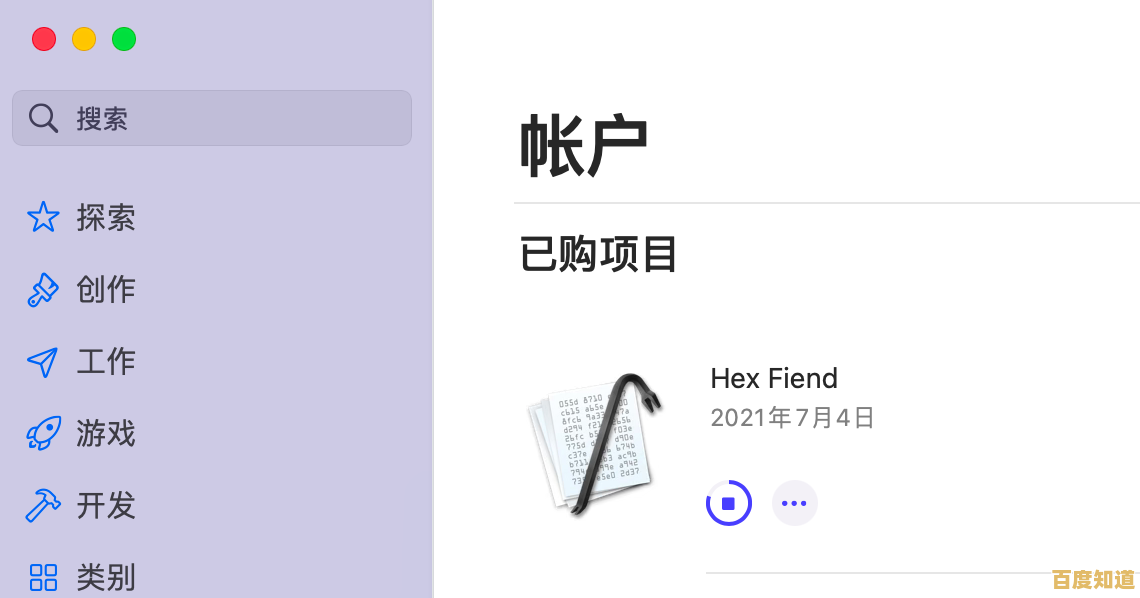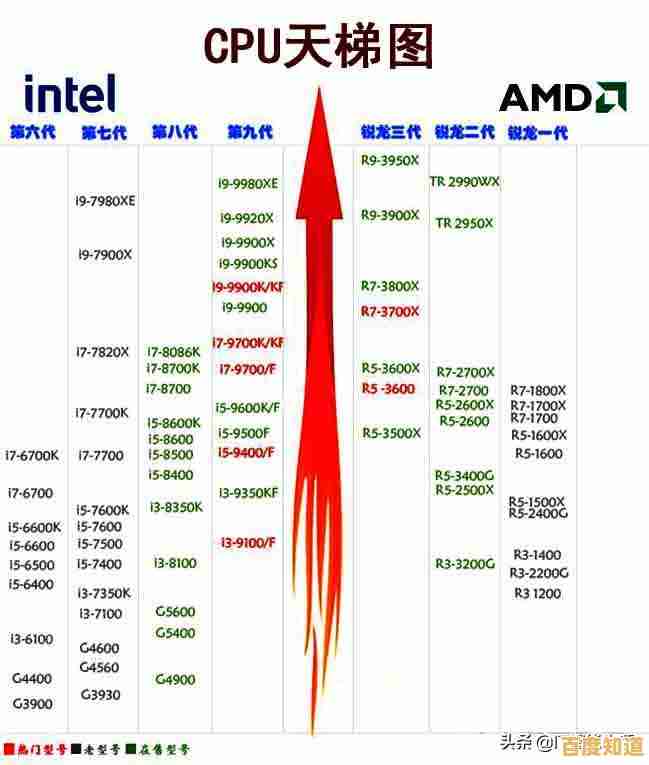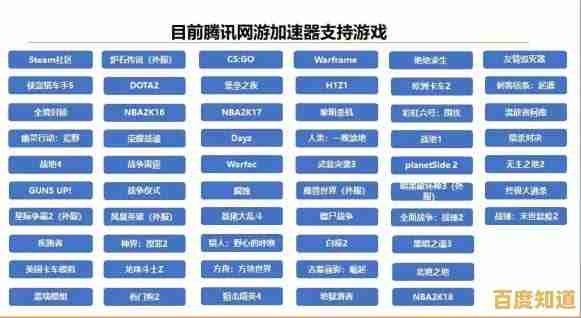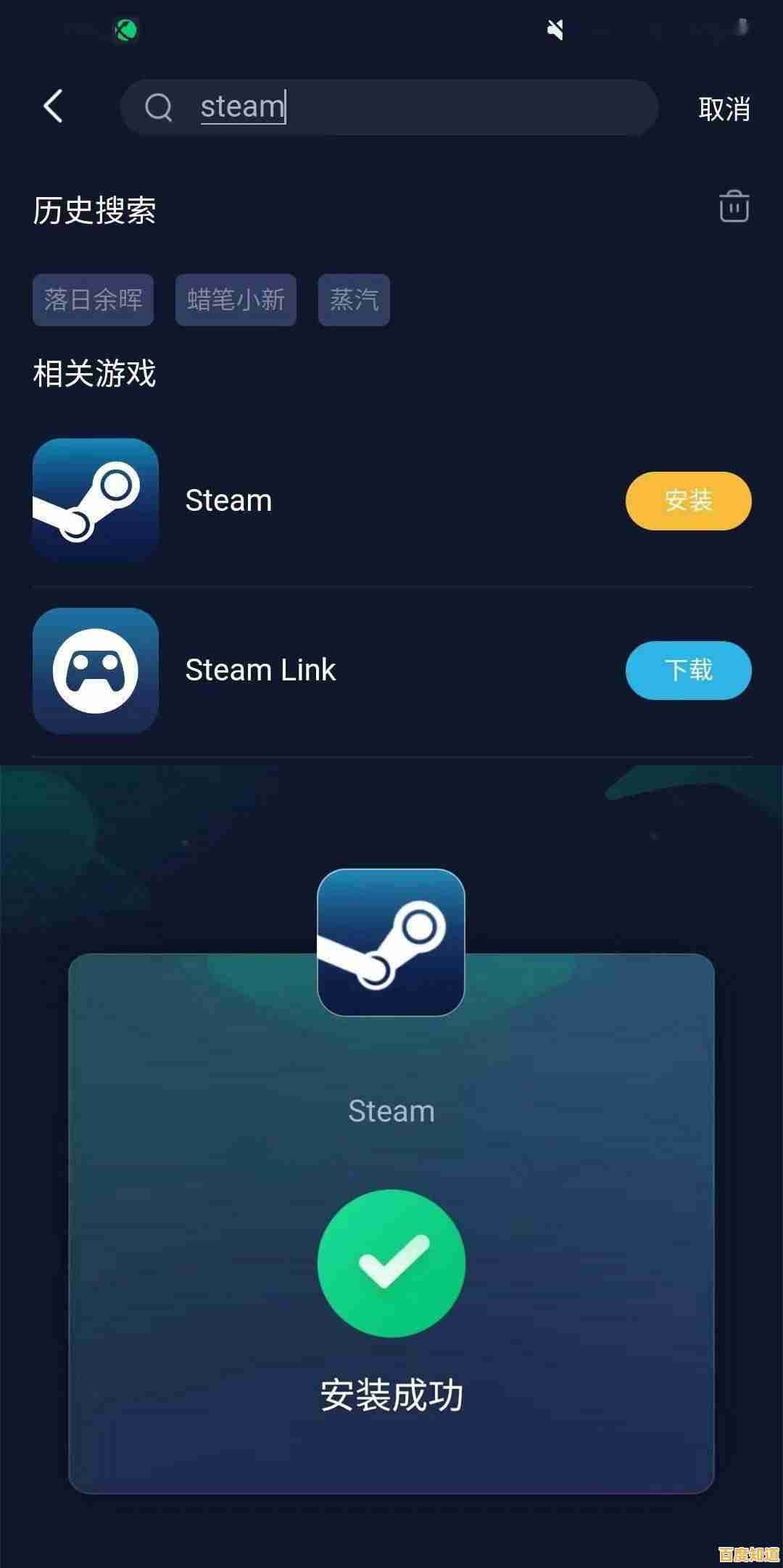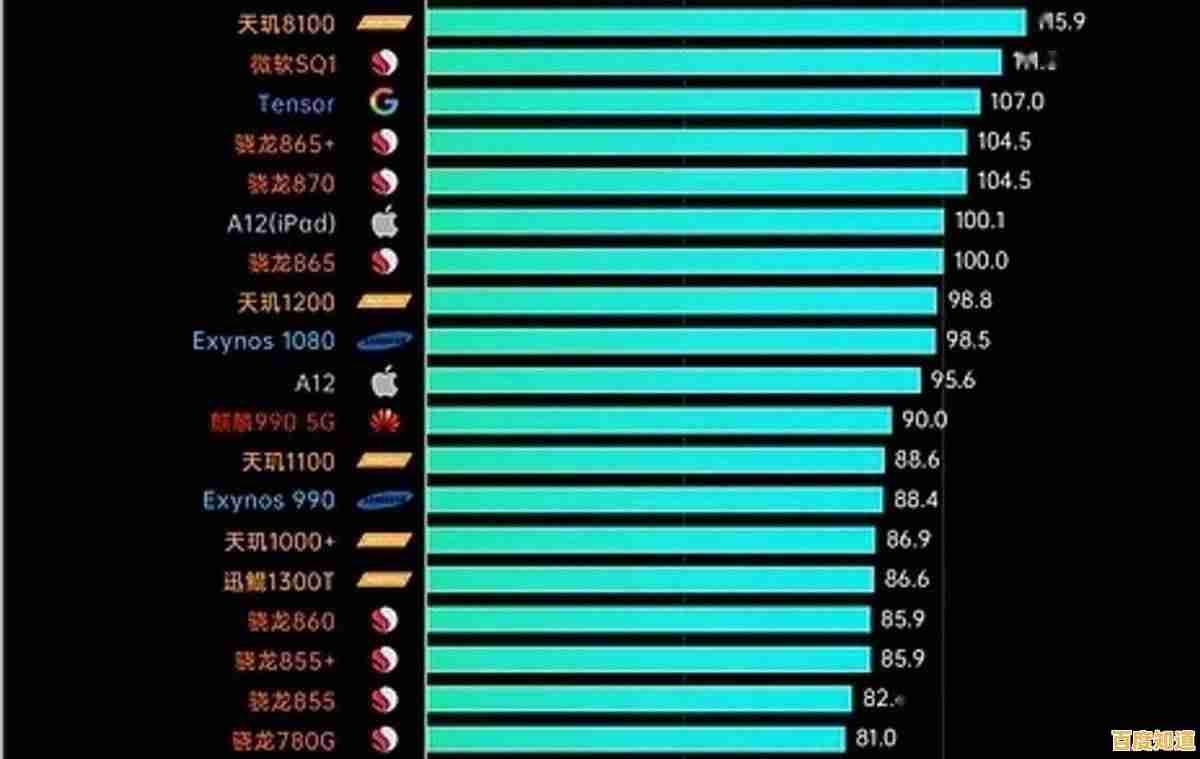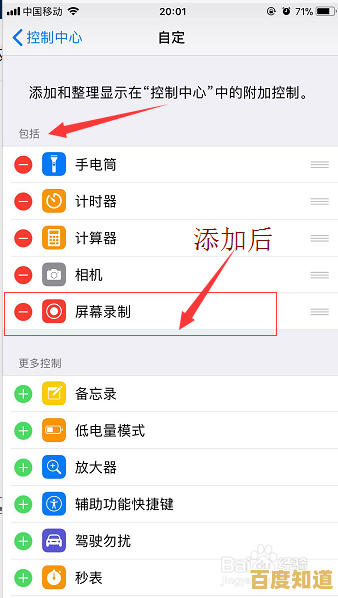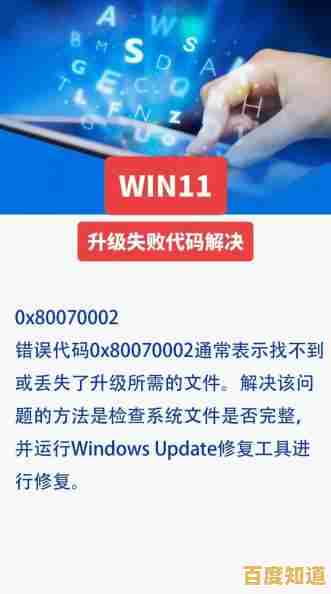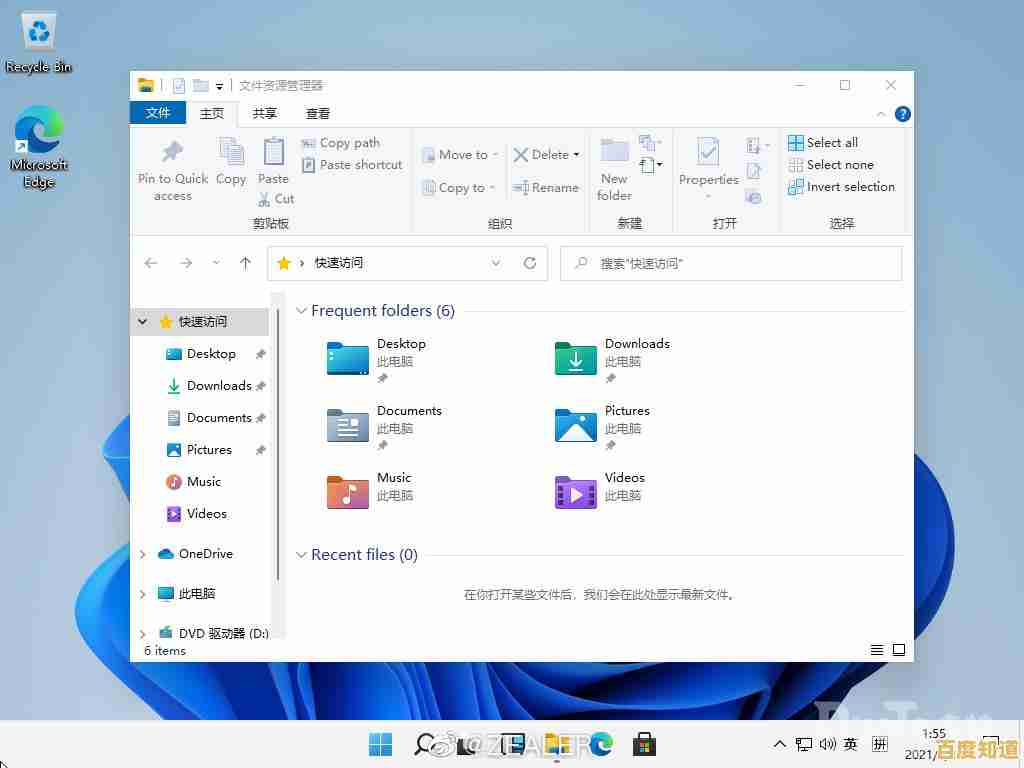高效PDF压缩方法:显著降低文件占用空间,提升传输效率与便捷性
- 问答
- 2025-11-03 07:44:49
- 26
根据Adobe官方指南和Smallpdf等在线工具的处理逻辑,PDF文件变大的主要原因在于里面包含的未压缩的高分辨率图片、嵌入的字体以及文件本身的历史版本数据。
要高效压缩PDF,核心思路就是针对这些部分进行“瘦身”。
使用专门的PDF压缩工具(最简单高效)
这是最推荐的方法,适合绝大多数人,这些工具会自动完成所有复杂的压缩设置。
-
在线压缩网站(无需安装)
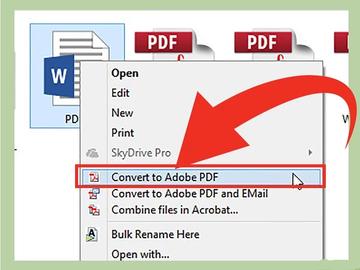
- 操作:打开诸如Smallpdf、iLovePDF或Adobe官方的在线压缩工具网站,直接将PDF文件拖拽到网页指定区域,网站会自动处理,通常提供“高压缩”(文件更小,质量略有损失)和“低压缩”(保持质量,文件缩小程度低)选项。
- 优点:方便快捷,不占电脑空间。
- 注意:如果PDF包含敏感信息,需谨慎选择信誉好的网站,或者使用离线软件。
-
电脑软件压缩(安全可控)
- Adobe Acrobat Pro(功能最全):用Acrobat Pro打开PDF,点击“文件” -> “另存为其他” -> “缩小大小的PDF”或“优化的PDF”,在“优化PDF”中,可以手动调整图像质量、取消嵌入不需要的字体等,控制力更强。
- 其他PDF软件:如福昕PDF编辑器等,都有类似的“压缩”或“优化”功能。
从源文件“重新生成”PDF(治本的方法)
如果PDF是由Word、PPT等文档转换而来的,这是一个非常有效的方法。
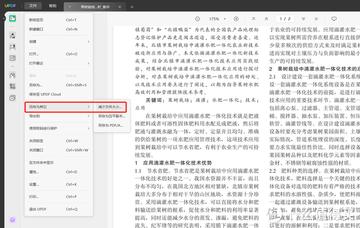
- 操作:重新打开原始的Word或PPT文件,在另存为或导出为PDF时,不要直接点击“保存”,而是选择“另存为”或“导出”,在弹出窗口中点击“工具” -> “压缩图片”,可以统一降低文档中所有图片的分辨率(例如降至150 dpi),这是缩小体积最关键的一步,然后再导出为PDF。
- 原理:直接转换原始文档时,软件会对图片进行二次压缩,而直接从高质量的PDF里压缩图片,效果往往不如从源头处理得好。
针对扫描件PDF(纯图片型PDF)
如果PDF是扫描仪扫描图片生成的,它本质上就是一堆图片的集合。
- 使用OCR软件的“优化”功能:一些高级的PDF工具或扫描软件在生成PDF时,提供“优化扫描”或“文档质量”选项,选择“低质量文档”或“网络发布”等预设,能显著减小体积。
- 原理:这些设置会主动降低图片的DPI(每英寸点数),并应用更高效的图片压缩算法。
总结与建议
- 日常使用:首选在线压缩工具,速度快,省事。
- 追求最佳效果且手头有源文件:采用从源文件重新生成的方法,控制图片质量。
- 需要处理大量或敏感文件:安装一款专业的PDF软件,如Acrobat Pro,功能最全面。
- 一个小技巧:在任何压缩完成后,都可以用“打印”到“Microsoft Print to PDF”虚拟打印机的方式再保存一次,有时也能清除一些冗余数据,进一步减小一点点体积。
本文由邴合乐于2025-11-03发表在笙亿网络策划,如有疑问,请联系我们。
本文链接:http://shanghai.xlisi.cn/wenda/70187.html